Содержание:
Переустановка – весьма радикальный метод, поэтому ОС поддерживает сразу несколько инструментов, которые пригодятся, когда она начнет плохо работать или вообще перестанет загружаться. Впрочем, если ни один из них вам не поможет, чистая установка, наверное, будет единственным правильным решением.
Подробнее:
Установка Windows 11 с флешки
Установка Windows 11 через Rufus
Способ 1: Ремонт системных файлов
Повреждение основных файлов операционной системы может отразиться как легкими, так и серьезными неприятностями, но если удастся все вовремя восстановить, можно обойтись практически без последствий. Поэтому в первую очередь следует запустить проверку целостности системных файлов, о чем подробно написано в отдельной статье на нашем сайте.
Подробнее: Как проверить целостность системных файлов
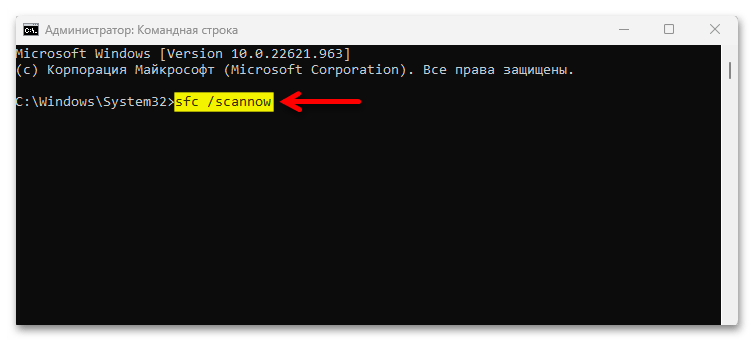
Способ 2: Удаление обновлений
Если долгая загрузка, снижение производительности или другие неполадки появились сразу после получения обновлений, скорее всего, они неправильно установились или изначально были с ошибками. В этом случае можно попробовать восстановить работоспособность ОС путем удаления загруженных на компьютер или уже установленных апдейтов, причем для этого предусмотрено сразу несколько способов.
Подробнее: Как удалить обновление в Windows 11
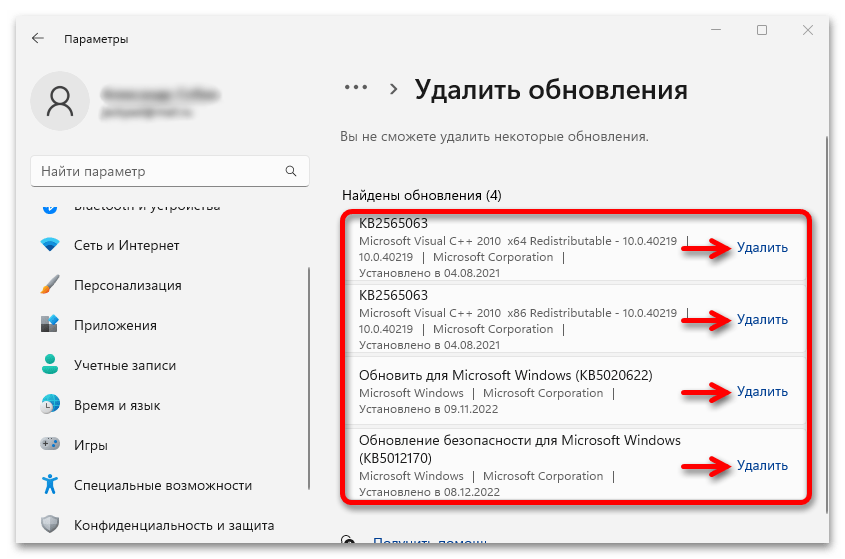
При этом проблемы с Windows могли появиться сразу после обновления до одиннадцатой версии, и тогда, если для вас это приемлемо, есть возможность откатиться обратно к Виндовс 10.
Подробнее: Как откатить Windows 11 до Windows 10
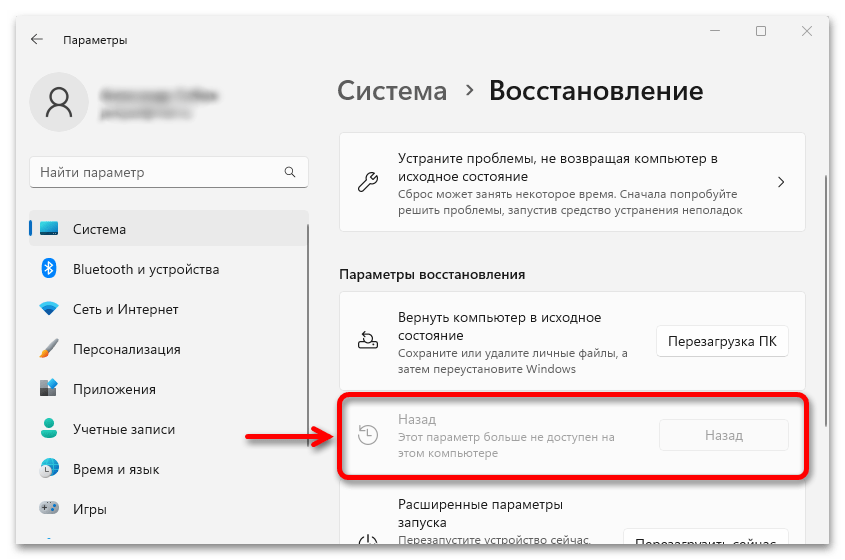
Способ 3: Откат к точке восстановления
Система поддерживает защитный инструмент, позволяющий создать точку, к которой в дальнейшем можно будет вернуться. Иначе говоря, делается снимок, фиксирующий состояние системных файлов и файлов программного обеспечения на текущий момент. Содержимое загрузчика, пользовательские данные и остальной диск, на котором установленна ОС, в этом случае не бэкапятся, что и отличает эту функцию от полноценного резервного копирования.
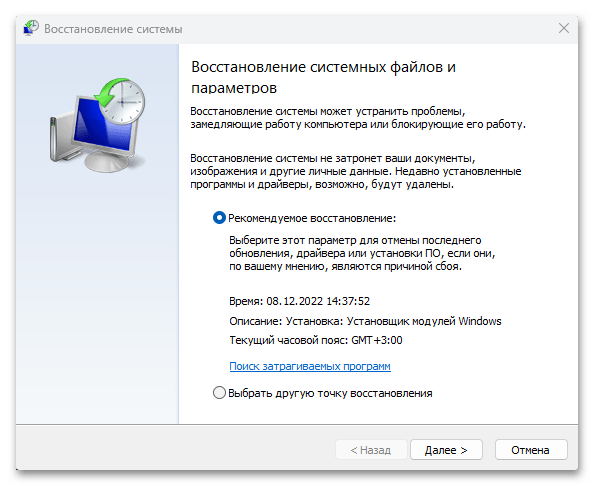
Точки восстановления могут создаваться автоматически, и пусть для этого сначала должны быть выполнены определенные условия, вариант, что вы обнаружите хотя бы один снимок, вполне реалистичен. Как и в предыдущих способах, воспользоваться функцией можно, даже если загрузить Виндовс 11 в штатном режиме возможности нет.
Подробнее:
Восстановление системы Windows 11 с помощью точек восстановления
Как сделать резервную копию в Windows 11
Способ 4: Сброс ОС до заводских настроек
Возврат системы к исходному состоянию – альтернатива полной переустановке Windows, но более удобная, так как если ОС запускается или хотя бы загружается в среде восстановления, вам даже не понадобится загрузочная флешка. Функция может использовать образ, который уже есть на вашем диске, а если его недостаточно, то при наличии подключения к интернету способна загружать файлы для восстановления из облака.

В процессе будут удалены все параметры, драйверы, установленные приложения и любые внесенные за это время изменения. Но при желании вы можете сохранить личные данные – содержимое папок «Загрузки», «Видео» и прочее, а также имеющиеся учетные записи. Существуют разные варианты сброса Windows 11 к заводским настройкам, и если вас они интересуют, читайте нашу специальную статью на эту тему.
Подробнее: Сброс Windows 11 к заводским настройкам
 Наш Telegram каналТолько полезная информация
Наш Telegram каналТолько полезная информация
 Настройка спящего режима в Windows 11
Настройка спящего режима в Windows 11
 Пропускаем подключение к сети при установке Windows 11
Пропускаем подключение к сети при установке Windows 11
 Устранение проблем со звуком на ПК с Windows 11
Устранение проблем со звуком на ПК с Windows 11
 Решение ошибки «MEMORY_MANAGEMENT» в Windows 11
Решение ошибки «MEMORY_MANAGEMENT» в Windows 11
 Не работает Wi-Fi в Windows 11
Не работает Wi-Fi в Windows 11
 Исправление ошибки «Сбой запроса дескриптора USB-устройства» в Windows 11
Исправление ошибки «Сбой запроса дескриптора USB-устройства» в Windows 11
 Отключение быстрого запуска в Windows 11
Отключение быстрого запуска в Windows 11
 Подключение и настройка двух мониторов в Windows 11
Подключение и настройка двух мониторов в Windows 11
 Добавление локальной учетной записи в Windows 11
Добавление локальной учетной записи в Windows 11
 Создание виртуального рабочего стола в Windows 11
Создание виртуального рабочего стола в Windows 11
 Отключение экрана блокировки в Windows 11
Отключение экрана блокировки в Windows 11
 Восстановление работы поиска в Windows 11
Восстановление работы поиска в Windows 11
 Способы подключения к интернету на ПК с Windows 11
Способы подключения к интернету на ПК с Windows 11
 Как понизить уровень яркости экрана на компьютере с Windows 11
Как понизить уровень яркости экрана на компьютере с Windows 11
 Настройка общего доступа в Windows 11
Настройка общего доступа в Windows 11
 Создание невидимой папки в Windows 11
Создание невидимой папки в Windows 11
 Включение всех ядер процессора в Windows 11
Включение всех ядер процессора в Windows 11
 Способы проверки микрофона на компьютере с Windows 11
Способы проверки микрофона на компьютере с Windows 11
 Изменение цвета панели задач в Windows 11
Изменение цвета панели задач в Windows 11
 Как свернуть все окна в Windows 11
Как свернуть все окна в Windows 11 lumpics.ru
lumpics.ru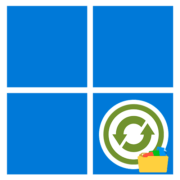
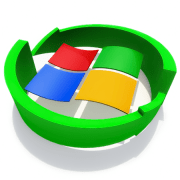






Спасибо,по мне так второй способ проще)